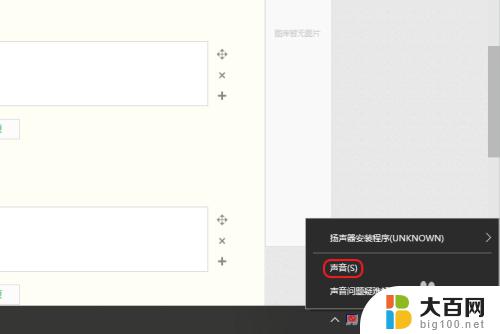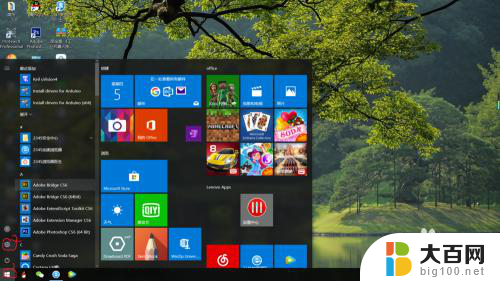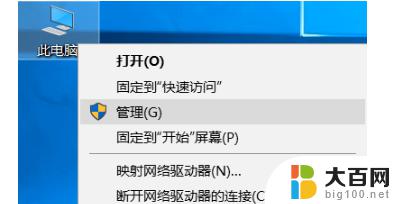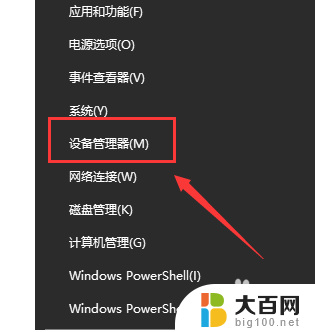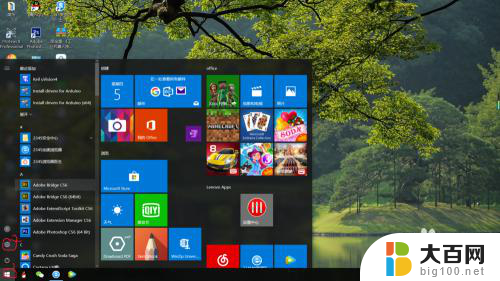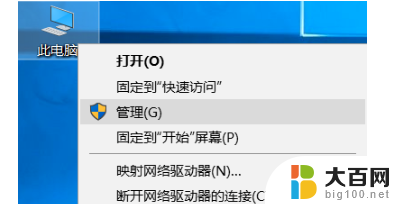笔记本电脑没声音喇叭有个红色叉叉win10 电脑无声音显示红叉
有很多用户反映他们的笔记本电脑突然失去了声音,而在喇叭图标上出现了红色的叉叉,这种情况通常发生在使用Windows 10系统的电脑上,用户无法听到任何声音,同时也无法调节音量。这种问题可能是由于驱动程序的错误、系统设置的问题或者硬件故障所致。针对这种情况,我们需要进一步检查和排除故障,以恢复电脑的正常音频功能。
具体方法:
1.首先,我们右键单击扬声器图标,选择声音(S)选项。
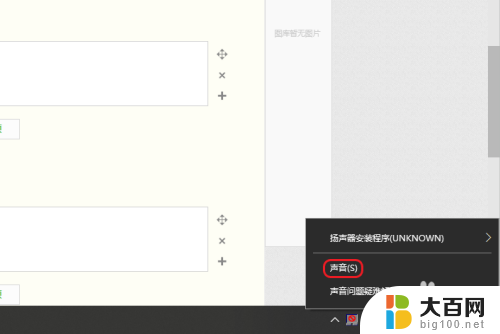
2.在弹出的声音窗口中,点击播放,右键单击扬声器,选择启用。
如果没有启用扬声器的话,就会出现红叉且没有声音。
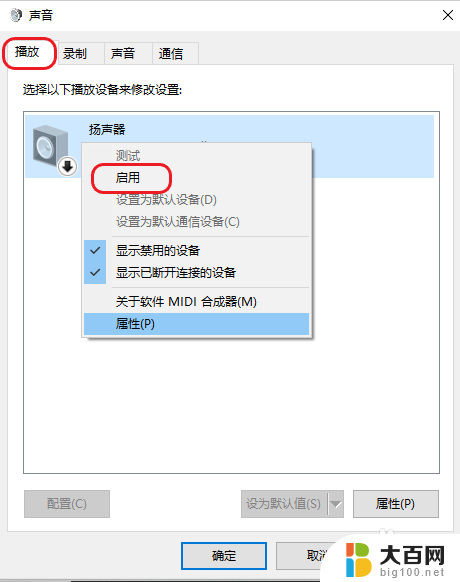
3.若发现还是有红叉,电脑没有声音,在上一步的窗口上选择扬声器的属性。
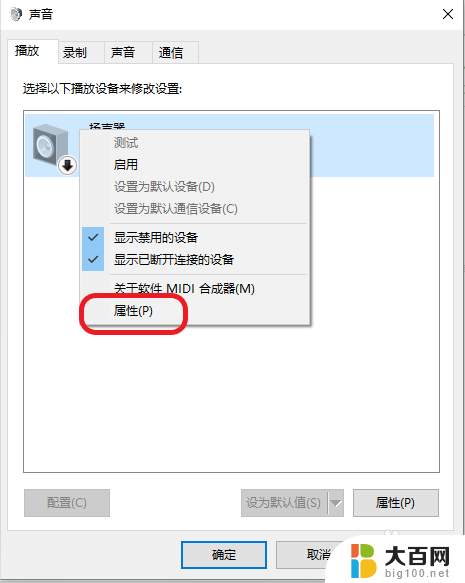
4.再次点击控制器设备的右侧的属性。
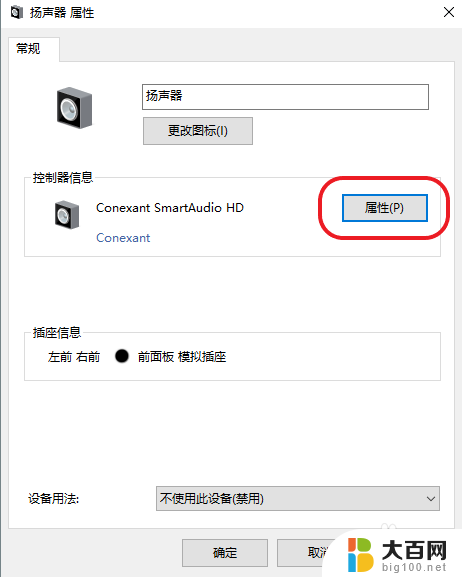
5.在设备属性界面中,查看设备状态是否正常。
点击改变设置,获得管理员权限。
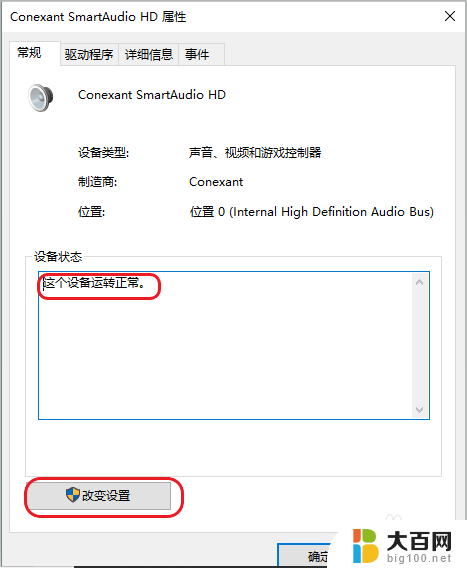
6.点击“驱动程序——更新驱动程序。”
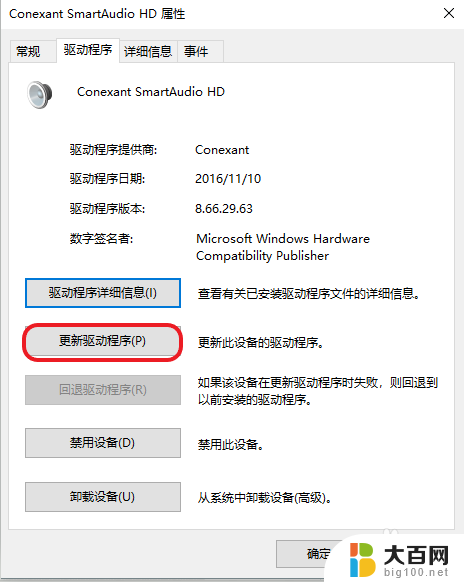
7.检测是否有更新,若有可选择更新驱动。
如果这个方法还是无法解决问题,那么有可能是内部设备有损害。可以尝试专业维修。
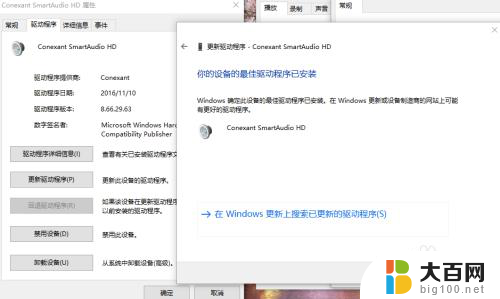
以上就是笔记本电脑没声音喇叭有个红色叉叉win10的全部内容,还有不清楚的用户就可以参考一下小编的步骤进行操作,希望能够对大家有所帮助。